Konferans Videoları için WebEx ARF Oynatıcıyı İndirme ve ARF Dosyalarını Açmaya Yönelik Nihai Kılavuz
Video konferans sunucusundan bir ARF dosyası aldıktan sonra, WebEx ARF oynatıcısını nasıl indirebilir ve ARF dosyalarını nasıl açabilirsiniz? ARF, WebEx çevrimiçi video toplantısının bir proje dosyası olduğundan, proje dosyasında ek bilgiler vardır, ARF oynatıcısını indirmeli ve ARF dosyalarını açmalısınız. Makaleden nihai kılavuz hakkında daha fazla bilgi edinin.
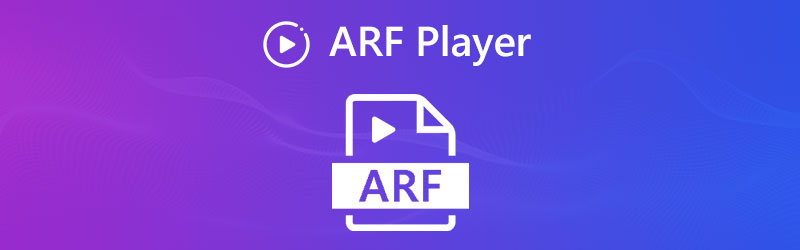
SAYFA İÇERİĞİ
Bölüm 1: ARF Player Nasıl İndirilir ve ARF Dosyaları Nasıl Açılır
Yukarıda belirtildiği gibi, ARF bir video formatından daha fazlasıdır, aynı zamanda bir video proje dosyasıdır. Aşağıdaki gibi WebEx ARF oynatıcısını nasıl indireceğiniz ve ARF dosyalarını nasıl açacağınız hakkında daha fazla bilgi edinin.
1. ARF Dosyaları WebEx'ten Nasıl İndirilir
Aşama 1: Toplantı sahibi için WebEx hesabınızda oturum açın. Şuraya gidin: My WebEx hesap ve seçin Kayıtlarım seçeneği Benim dosyalarım ARF dosyalarını indirmek için menü.
Adım 2: Tıkla Daha seçeneğini seçin ve İndir Kaydedilen ARF dosyalarını bilgisayara kaydetmek için. Bundan sonra, ARF dosyalarını WebEx ARF oynatıcı ile başkalarına gönderebilirsiniz.
WebEx Ağ Kayıt Oynatıcı, Windows ve Mac OS'de ARF ve WRF dosyalarını oynatmanıza olanak tanır. Kayıtları ARF dosya oynatıcı olarak izleyebilir, paylaşabilir ve düzenleyebilirsiniz.
2. WebEx ARF Player Nasıl İndirilir
Aşama 1: WebEx hesabınızda oturum açın ve Destek Menü. Seçin İndirilenler seçmek için gezinti çubuğunda Kayıt ve Oynatma indirme sayfasındaki bağlantı.
Adım 2: Tıkla İndir WebEx bağlantısı Kayıt ve Oynatma sayfa. ARF oynatıcısını indirdikten sonra, programı kurmak ve başlatmak için MSI dosyasına tıklayabilirsiniz.
Aşama 3: Bundan sonra, WebEx Ağ Kayıt Oynatıcısının arayüzündeki kılavuzu takip edebilirsiniz. ARF dosyalarını içe aktardıktan sonra, videoları diğer içeriklerle birlikte oynatabilirsiniz.
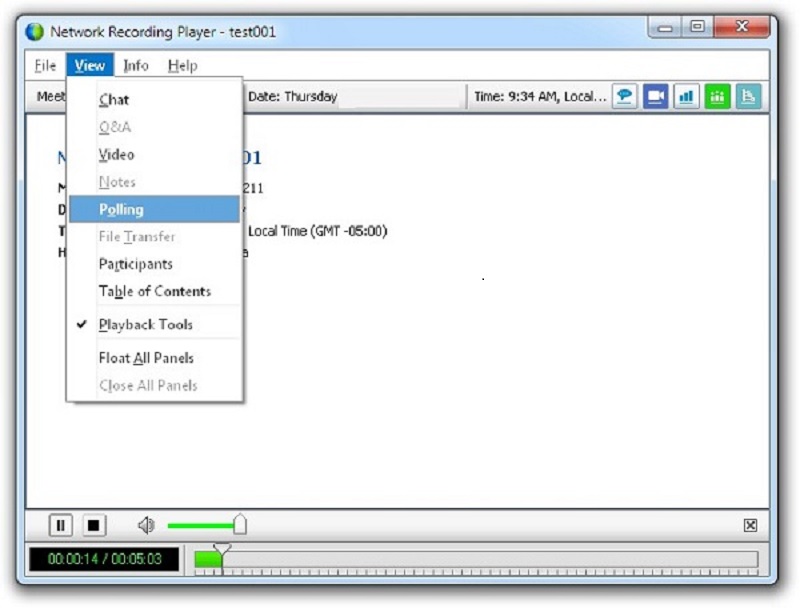
3. ARF Dosyaları ARF Player ile Nasıl Açılır
Aşama 1: Cisco ARF oynatıcısını kurduktan sonra, programı bilgisayarınızda başlatabilir ve Dosya Menü. O zaman şunu seçebilirsiniz: Açık ARF dosyasını içe aktarmak için düğmesine basın.
Adım 2: Katılımcı listeleri ve sohbet görüşmeleri gibi ARF dosyalarıyla ilgili diğer ayrıntıları görüntülemek istediğinizde, Bilgi Daha fazla ayrıntı öğrenmek için menü.
Ekstra bilgiye ihtiyacınız yoksa şu adrese de gidebilirsiniz: Dönüştürmek ARF'yi MP4 ve diğer video formatlarına dönüştürmek için menü.
Bölüm 2: Konferans Videoları için En İyi ARF Oyuncu Alternatifi
En iyi ARF oyuncu alternatifi nedir? Çevrimiçi toplantıları WebEx'ten yalnızca MP4, SWF ve diğer video formatlarında kaydederseniz, Vidmore Oynatıcı WebEx toplantıları için video oynatmak için en iyi yöntemdir. Diğer video oynatıcı gibi, dosya formatlarının çoğunu destekler. Temel video oynatma özelliklerinin yanı sıra, istediğiniz altyazıyı seçmenize, başka bir ses parçasına geçmenize, görüntü efektlerini ayarlamanıza ve fotoğraf çekmenize olanak tanır.
- MP4, AVI vb. Tüm video ve ses formatlarını destekler.
- DVD / Blu-ray diski oynatınISO görüntüsü, video ve ses dosyaları.
- DVD menüsü, altyazı, bölüm, ses ve daha fazlasının kontrolünü elinize alın.
- Yüksek kaliteli görüntü oynatma ve mükemmel ses işleme sağlayın.
- WebEx toplantısını oynatırken öne çıkanların anlık görüntülerini alın.
Vidmore Player ile ARF Dosyası Nasıl Oynanır
Aşama 1: WebEx video oynatıcıyı indirip kurun, programı başlatabilir ve Açık dosya çevrimiçi toplantı videosunun videosunu programa yüklemek için menü.

Adım 2: İstenilen dosyayı yükledikten sonra, menüden altyazıyı ve ses parçasını seçebilir, ardından "Play FilmlerBilgisayarınızda WebEx'ten videoları oynatmaya başlamak için ”.

Aşama 3: Tüm süreç boyunca, videoları gereksinimlerinize göre işaretleyebileceğiniz önemli noktanın anlık görüntüsünü almak için kamera simgesine tıklayabilirsiniz.
Bölüm 3: Bilmeniz Gereken WebEx ARF Oynatıcı hakkında SSS
1. ARF Dosyası Nedir?
ARF, Ağ Tabanlı Kaydedicide kaydedilen WebEx gelişmiş kayıt formatı için bir dosya formatıdır. Yalnızca çevrimiçi konferans videoları için video ve ses kaydı değil, aynı zamanda Havuzlar, Soru-Cevap Sonuçları, Dosya aktarımı, Ek Açıklama, Katılımcı listeleri, Sohbet konuşmaları ve hatta Masaüstü paylaşımları gibi diğer içerikleri de kaydetmek için tasarlanmıştır.
2. ARF Dosyasını ARF Player Olmadan Oynatmanın Bir Yöntemi Var mı?
ARF dosyalarını E-posta veya diğer uygulamalar yoluyla başkalarına gönderdikten sonra, ARF dosyalarını ARF oynatıcı olmadan oynatmak için bir yöntem var mı? Çevrimiçi toplantı videolarını doğrudan MP4'e kaydedebilir veya hatta bir HD video dönüştürücü ARF'yi WMV, MP4, SWF ve diğer dosya formatlarına dönüştürmek için.
3. ARF Dosyalarını VLC Media Player ile Doğrudan Oynatabilir miyim?
Hayır. Cisco WebEx'in proje dosyası olduğundan, bir ARF dosyasını VLC Media Player veya başka bir alternatif medya oynatıcılar. WebEx ARF oynatıcısını WebEx'in resmi web sitesinden indirmeniz gerekir, ancak VLC değil, VLC ARF formatını desteklemez.
Sonuç
WebEx Gelişmiş Kayıt Dosyası işlevi ve bir ARF oynatıcısı ile çevrimiçi video konferans, çeşitli nedenlerden dolayı giderek daha popüler hale geliyor, bir toplantı, eğitim ve diğer konferansları düzenleyebilecek, ARF dosyalarını birkaç tıklamayla kaydedebilecek ve paylaşabileceksiniz. Dahası, ARF dosyalarını çevrimiçi olarak oynatabilir, videoları dönüştürebilir ve sıkıştırabilir, hatta sosyal medya sitelerinde paylaşabilirsiniz.


